Steam Client Bootstrapperi töö on peatatud, millised põhjused ja kuidas viga parandada

- 4991
- 582
- Ross Erdman
Hoolimata asjaolust, et Steami megapopulaarsel mänguteenusel on mitu väärilist konkurenti, on selle asjakohasus ja mängijate armastus endiselt üsna kõrgel tasemel, mida kinnitavad paljud kirjed samaaegse arvu kasutajate arvu kohta veebis.

Kuid nagu mis tahes muus tarkvaras (ja see on täiesti normaalne nähtus), tekivad Steami kliendi töös mõnikord ettenägematud vead, mille jaoks pole alati võimalik leida kiiret lahendust, mis võib rikkuda edasise mängu muljet ajaviide. Selle artikli raames on sellise olukorra parandamine, et räägime vea „Steam Client Bootstrapperi” lahendustest, mis on üsna privaatne nähtus kasutajatest, kes kasutavad aktiivselt Steam Game'i teenust.
Põhjused ja lahenduse valikud
Alustuseks mõtleme välja, milline programm see on - Steam Client Bootstrapper, miks see ripub ülesande dispetšeris ja milline funktsioon täidab. Steam Client Bootstrapperi protsessi nimest võib eeldada, et see on ühel või teisel viisil vastutav kliendi enda ja raamatukogus saadaoleva mängu värskenduste hankimise protseduuri eest.
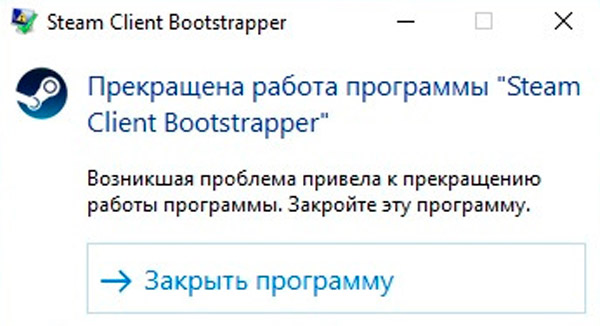
Või teisisõnu, rakendus on regulaarselt alla laadida nii programmi enda kui ka mängutoodete korrektseks toimimiseks vajalikud failid. Arvestades, et suurem osa selle tarkvara funktsionaalsusest on seotud failide väljastpoolt üleslaadimisega, on õigustatud ja loogiline eristada järgmisi võimalikke põhjuseid, mis võivad põhjustada ebaõnnestumisi kliendi kogu töös:
- Mängu või värskendusfailide vale installimine:
- Installimine katkestas kasutaja;
- Interneti -ühendus katkestati;
- Kasutatud kettasektsioonil polnud piisavalt vaba ruumi;
- Antivirus blokeeris ruumi värskendusfailide süsteemikataloogis jne. P.
- Arvuti kasutab tarkvara kliendi tegelike andmete varjamiseks (näiteks oma IP peitmine). Auruserverid ei saa kinnitust (omamoodi), et saada eraldi kasutaja kliendi jaoks värskenduste saamine.
- Varem kustutati kaustas, kuhu Steam Client installiti.
Lahendus
Väärib selgitama, et selles artiklis käsitletud tõrgel pole konkreetset lahendust, kuna selle väljanägemiseks pole teatud arvu võimalikke põhjuseid, kuna paljud tegurid võivad mõjutada valitud tarkvara õiget toimimist ja see on lihtsalt võimatu võimatu Neile kõigele pakkumiseks. Seetõttu kirjeldatakse allpool standardmeetmete komplekti, mida soovitati ka ametliku tehnilise toe auru küljelt. Niisiis, kui tekivad probleeme bootstrapperiga, proovige teha järgmisi toiminguid:
- Avage “Task -dispetšer”, klõpsates CTRL+Alt+Kustuta või klõpsates hiire parema nupuga menüü “Start” ja lõpetage protsessiseanss “Steam Client Bootstrapper” käsitsi. Ilma ülesande väljasaatmise sulgemata avage vahekaart „Automaatne laadimine” ja lülitage Steami kliendi automaatne algus koos opsüsteemi laadimisega välja ning seejärel taaskäivitage arvuti ja kontrollige tarkvara toimivust. Samuti väärib märkimist vajadust välja lülitada kolmanda osapoole tarkvara, mis mõjutab teie võrguparameetrite edastamise protseduuri, näiteks VPN-i kliente.
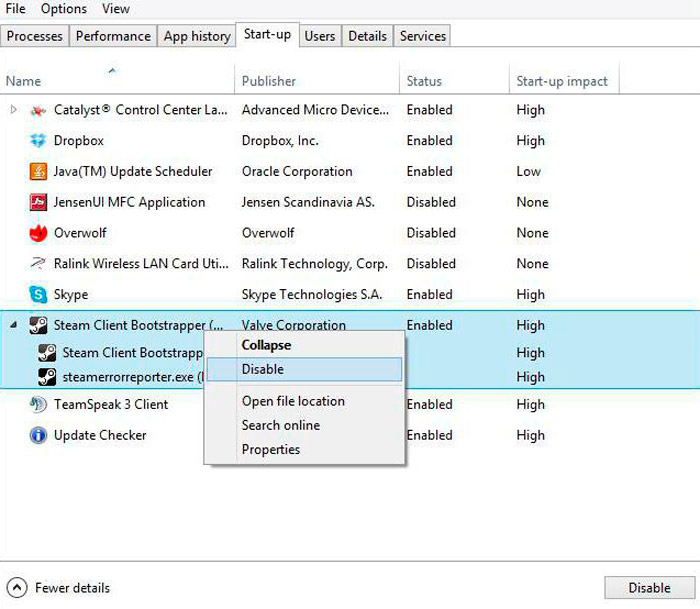
- Asetage kaust kliendiga viirusetõrje erandite loendisse. Selleks tehke järgmine (näiteks kogu turvalisus):
- Avage peamine viirusetõrjetarkvara liides ja klõpsake vasakus alanurgas nuppu käigu kujul;
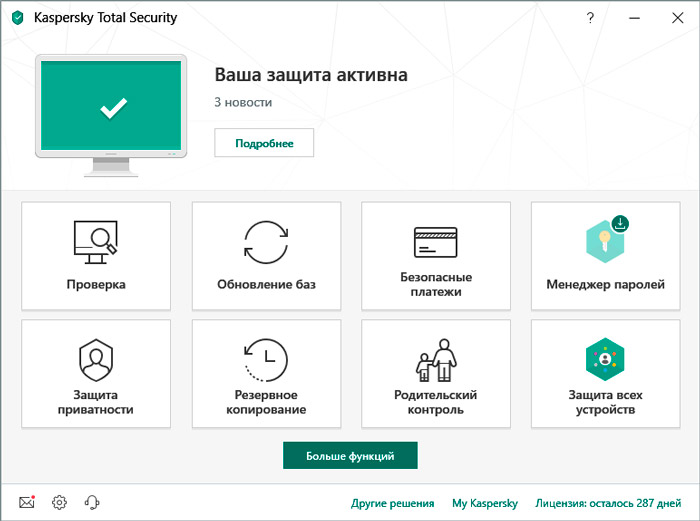
- See toiming avab jaotise "Seaded", kus peaksite valima vahekaardi lisaks viirusetõrjeseadete laiendatud loendisse;
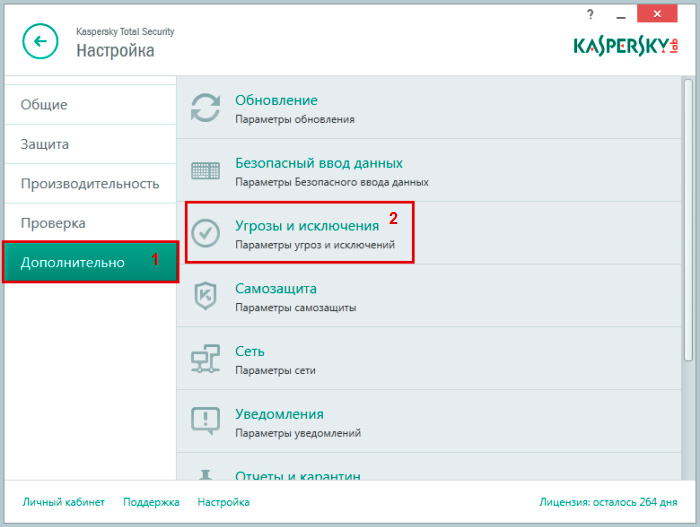
- Avage vahekaart "Oht ja tõrjutus";
- valige "Erandid" ja klõpsake real "keelduge eranditest";
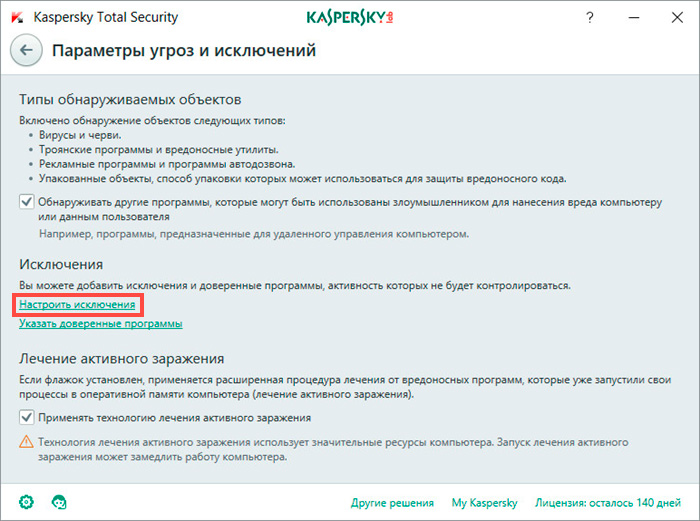
- Teie ees avatakse aken valge nimekirjaga, vajaliku kataloogi lisamiseks klõpsake nuppu „Lisa”;
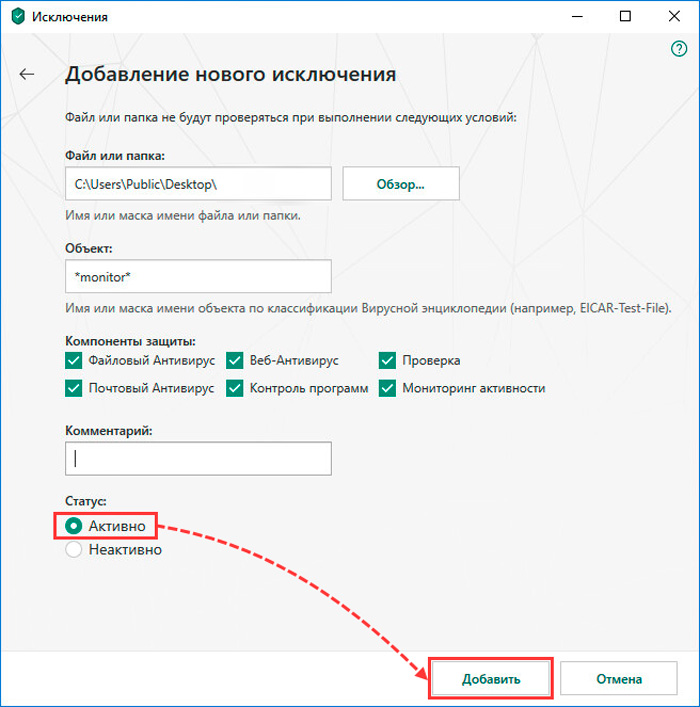
- Valige "Ülevaade", leidke kaust, kuhu Steam on installitud, ja klõpsake nuppu "Lisa".
- Avage peamine viirusetõrjetarkvara liides ja klõpsake vasakus alanurgas nuppu käigu kujul;
- Laadige arvuti uuesti uuesti ja kontrollige kliendi töö kvaliteeti.
- Üks lahendusi on eemaldada Steam Client Bootstrapper, mille järel saate pärast kogu teie jaoks kogu olulise teabe säilitamist kasutada mis tahes utiliiti, mis on mugav opsüsteemi puhastamiseks ülejäänud "prügist". Näiteks CCleaner või kõnealuse teenuse kasutajatena soovitab aurupuhastusvahend ise.
Pärast nende toimingute rakendamist laadige installija alla arendajate ametlikult veebisaidilt ja oma konto uuesti lubama.
https: // www.Youtube.Com/vaata?V = IPEZWXT2KRM
Ülaltoodud järgmiselt võib protsess muutuda problemaatiliseks ainult aktiivse töö ajal. Kuid mõnikord märgitakse süsteemi jõudluse langust isegi juhtudel, kui klient on passiivne, see tähendab jõude.
Vaatame, mida Steam Client Bootstraper saab protsessori tugevalt laadida:
- Aktiveeritud aurukatete abil, mis mõnele mängule tegelikult ei meeldi, ja selle tulemusel muutub süsteemi töö ebastabiilseks;
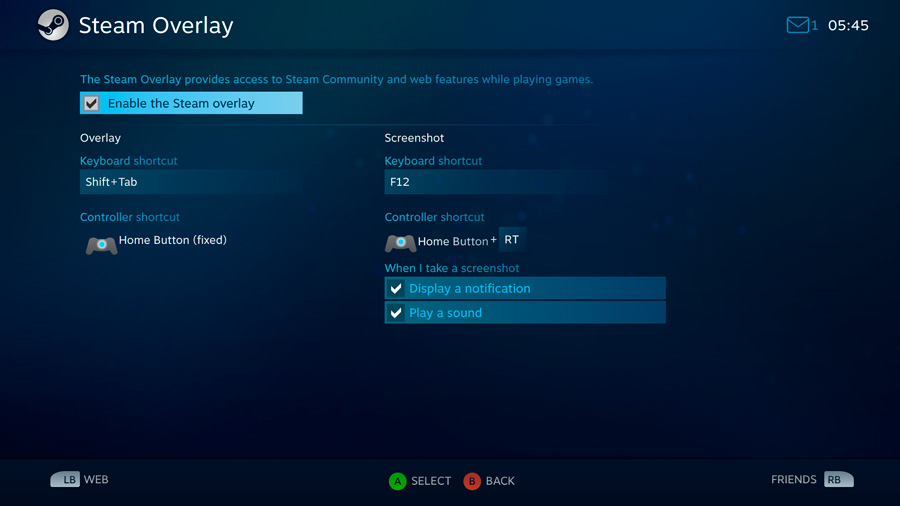
- Uus nahk on paigaldatud, mis osutus nii tooreks, et protsessori koormus suurenes järsult;
- Lõpetati akna "Shop" installimine, mis sai eelistatud oleku;
- Oleme juba maininud, et probleemide allikas võib olla viiruslik. Näiteks mängudega sageli saab punase kesta spioonikood arvutisse. Isegi kui viirusetõrje leidis ja neutraliseeris selle programmi, on võimalik, et selle jälgija püsis registrisse, mis jätkab kasutajaandmete kogumist, laadides keskprotsessori. Spiooni puhastamiseks on vaja spetsiaalse skripti kasutamist.
Mõelge peamistele viisidele probleemi lahendamiseks.
Auru ülekaaluka väljalülitamine
Kui olete kindel, et Steam Client Bootstraperi klient ei reageeri ülekatte tõttu (tavaliselt jälgitakse seda auru käivitamisel), võite proovida selle välja lülitada. Põhimõtteliselt on ülemine paljude mängufunktsioonide toimimiseks väga kasulik asi, kuna see vähendab süsteemi koormust, kuid mõnel juhul muutub see süsteemi koormuse suurendamise allikaks.
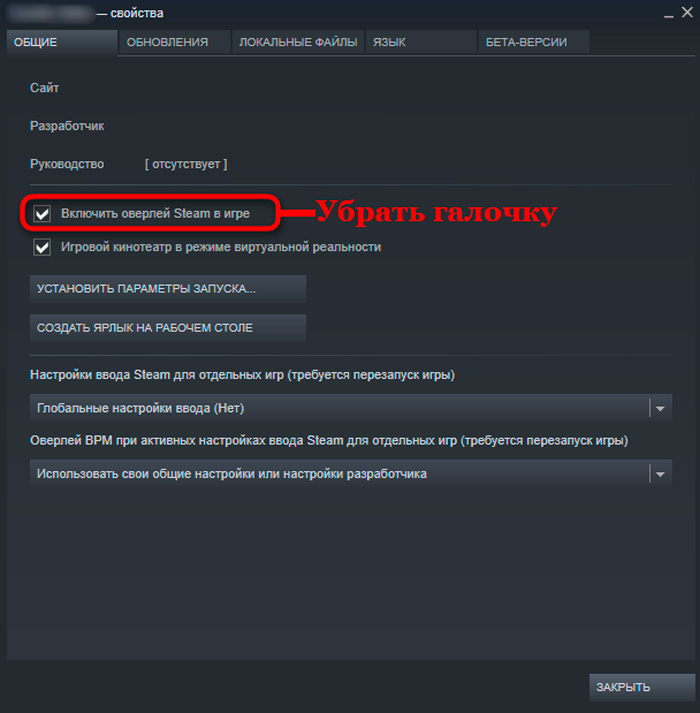
Selle väljalülitamiseks minge vahekaardile Seaded, valige üksus "Mängus" ja eemaldage märkeruut "Luba Overli", kinnitades muudatusi, vajutades nuppu "OK". Pärast mängust lahkumist proovige seda uuesti käivitada ja hinnata ülekatte sulgemise tulemusi.
Naaske vana disaini juurde
On tõenäoline, et Steam Client Bootstrapper hakkas ketta laadima pärast uue naha paigaldamist kliendi poolt. Sel juhul peate lihtsalt naasma standardi või seadistama enne teema.
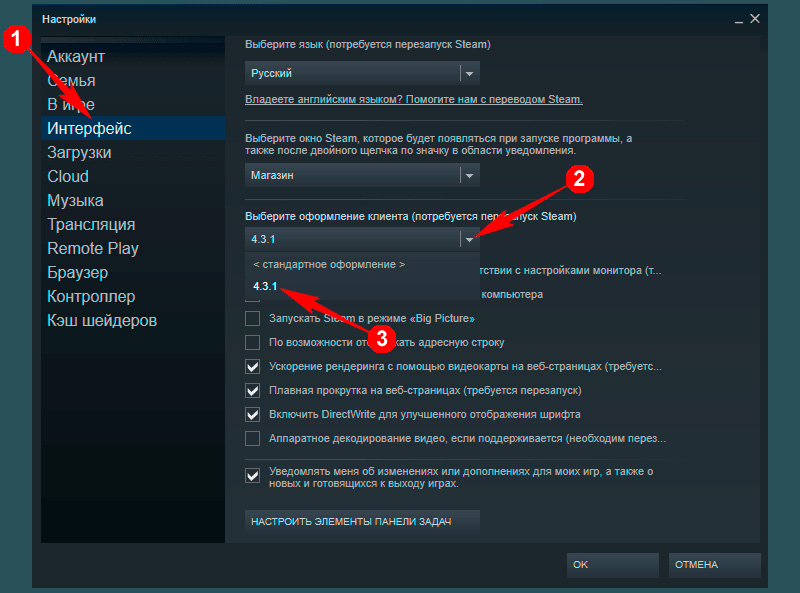
Selleks klõpsake vahekaardil Liidese vahekaardil "Kliendi pealdis", muutke teema standardile ja järgige mängu taaskäivitamist kliendiga.
Eelistatud akna muutmine
Kogemata või tahtlikult saab kasutaja seada eelistatud akna "pood" väärtusele. See parameeter on pidevaks kasutamiseks ebasoovitav, kuna selles režiimis proovib Bootstrapper sagedamini liikuda, kulutades rohkem CPU ressursse. Muutke väärtus lihtsalt "raamatukoguks" ja seejärel peaks protsessori laadimine normi naasma.
Sarnased manipulatsioonid tehakse samas liideseaknas, pärast muudatusi laaditakse klient uuesti.
Mängijate osalemine beetaversioonil
Harva, kuid juhtub, et arvuti toimimisega seotud probleemid on kliendi värskenduse tulemus. Kontrollimiseks, kas see on nii, proovige kasutada beetaversiooni testimise võimalust, selles režiimis töötab klient kerges vormingus ja peaksite ootama, kuni aur kõrvaldab probleemi.
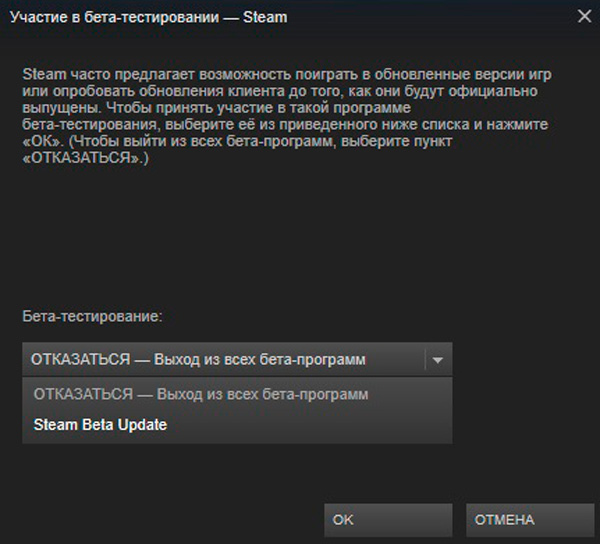
Selleks minge vahekaardile "Konto", klõpsake menüü "Muuda", minge beetaversiooni jaotisse ja pange Steam Beeta värskenduse parameetri lähedale märkematerjal, mis näitab klienti värskendavat.
Auru taastamine
Kui kõik eelmised sammud pole soovitud efekti andnud ja arvuti aeglustub, proovige kliendi taastamine teha. Selleks sisestage otsinguaknas Win + R vajutamisel rida ": \ Program Files \ Steam \ bin \ auruservice.exe " /remont, asendades konstruktsiooni tähega, millele mäng on installitud. Taastumise alustamiseks kasutage CTRL + SHIFT + ENTER kombinatsiooni.
Järeldus
Nagu eespool mainitud, pole need ainsad võimalikud võimalused vaadeldava probleemi lahendamiseks.
Interneti tohutult laienedes (sealhulgas temaatilistes foorumites) soovitatakse näiteks muid võimalusi:
- Võrguseadete lähtestamine, kasutades käsurida konsooli, mis on avatud administraatori õigustega, ja Netsh Winsocki lähtestamise käsuga;
- Käsu "Steam: // FlushConfig" täitmine kliendi sätted vaikeväärtuse lähtestamiseks, säilitades samal ajal isikuandmed;
- Kõigi kaustade eemaldamine aurujuurikataloogist, välja arvatud "UserData" ja "Steaapps", samuti "aurufail".Exe ". Järgmisena selle käivitatava faili turuletoomine ühilduvusrežiimis.
Võimalusi on palju, kuid kui sobivad need teie konkreetsel juhul on, võib näidata ainult praktikat, kuid praktika on äärmiselt ettevaatlik.
- « Installimine Davinci lahendab ja töötab videotoimetajas
- Miks saab ekraanil arvutis või sülearvutis ümber pöörata ja kuidas seda parandada »

